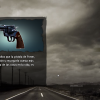Cómo obtener capturas de pantalla y screencasts de videojuegos
Los videojuegos son la fuente fundamental de entretenimiento para cualquier persona que pasa varias horas al día en una computadora. Si quieren compartir algún elemento especial que forma parte de su juego favorito -el diseño del menú, la composición de los personajes, la resolución de un nivel específico, etc.- lo mejor es optar por capturas de pantalla (tanto de imagen como video).
El problema está en que los programas convencionales para capturar la pantalla no funcionan en videojuegos a pantalla completa. Pero eso no quiere decir que sea imposible obtener screenshots y screencasts. Existen aplicaciones dedicadas a funcionar con juegos y una de las mejores es PlayClaw. En este artículo les contaremos algunas de sus características más importantes.
PlayClaw es un programa muy sencillo que funciona como cualquier otro software para capturar la pantalla, pero fue creado para su ejecución a la par de videojuegos. Al instalarlo muestra una pantalla de configuración fácil de entender. En el caso de los screenshots se debe elegir la tecla disparadora, el formato de salida de las imágenes (PNG, JPG) y el indicador de color de que la captura fue obtenida.

Un punto interesante del programa es que los screenshots pueden ser obtenidos automáticamente después de un intervalo de segundos específico. Además se guardan instantáneamente en la carpeta especificada en la configuración.
En el caso de los screencasts las opciones de configuración son similares. Hay que elegir una tecla para iniciar el proceso, la cantidad de cuadros por segundo, el tamaño del marco de grabación, el codificador y la carpeta de salida. PlayClaw también permite grabar el sonido que emite el juego por los altavoces o hacer un comentario en voz en off con el micrófono.

Al ejecutar PlayClaw junto a un videojuego aparecen varias capas de información superpuestas con cantidad de cuadros por segundo, hora, temperatura y porcentaje de uso de la CPU y GPU, entre otros. La disposición y el tamaño de dichos elementos también pueden ser configurados desde la ventana de la aplicación.

PlayClaw es una herramienta sencilla pero potente y funciona muy bien. Tengan en cuenta que se trata de software pago, aunque existe una versión de pruebas gratuita. La edición sin costo permite obtener screenshots sin problemas, pero impone una marca de agua en los screencasts y demás limitaciones que sólo pueden ser eliminadas comprando una licencia.
A continuación les dejo una galería con screenshots de prueba capturados con PlayClaw.
¿Cuál es su herramienta preferida para capturar la pantalla mientras corren un videojuego?
Descarga | PlayClaw.